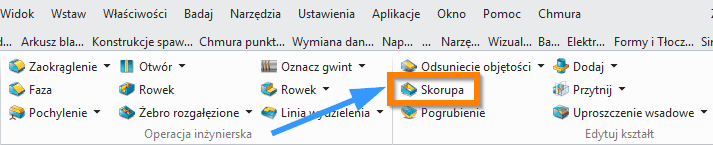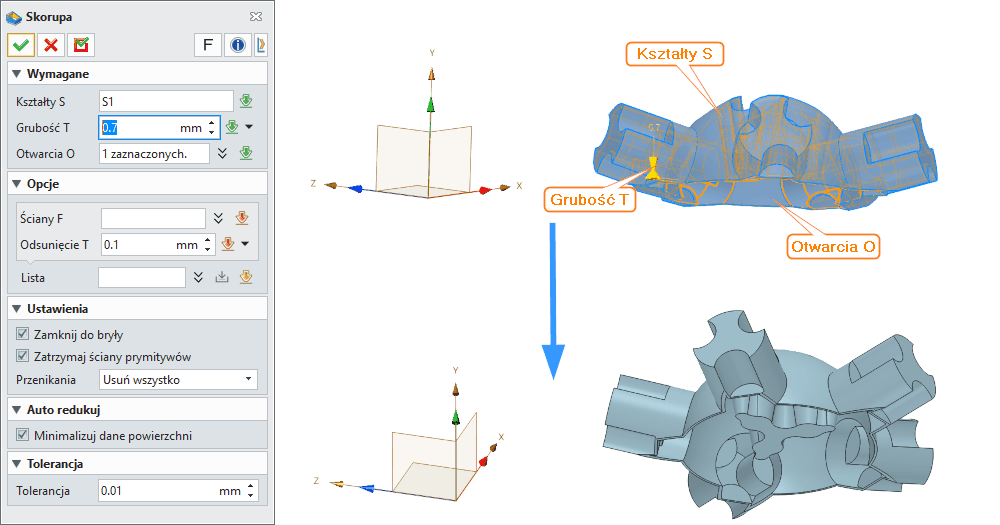Umożliwia utworzenie cienkościennej powłoki na podstawie bryły.
Operacje > Edytuj kształt
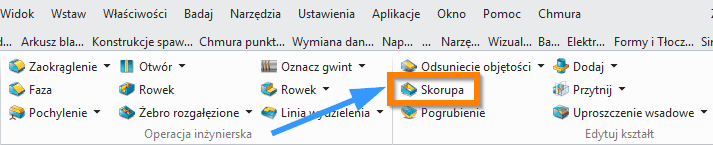
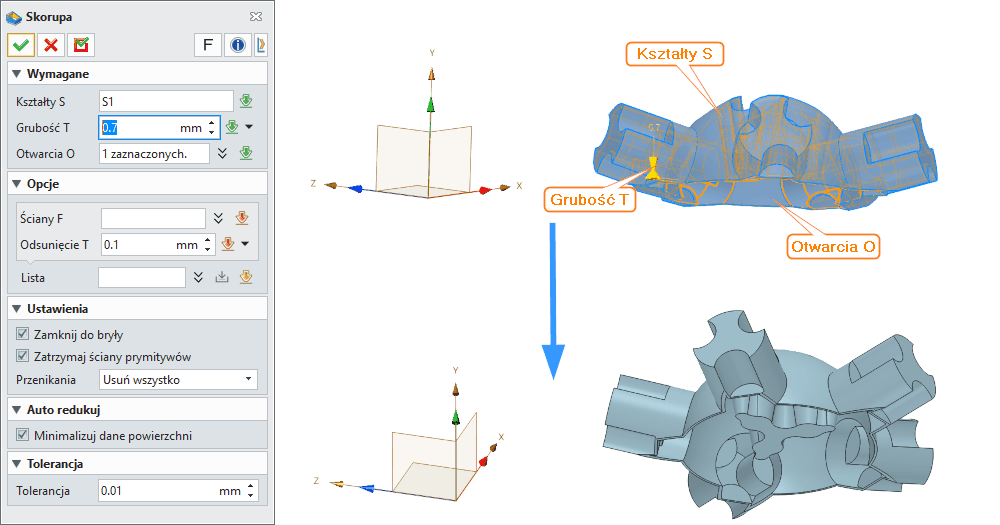
Skorupa (Shell Solid)
Komenda Skorupa (Shell Solid) umożliwia tworzenie cienkościennych elementów poprzez wydrążanie bryły z zachowaniem określonej grubości ścianek. Funkcja stosuje offsetowanie do wszystkich ścian bryły z wyjątkiem tych, które zostały wskazane do usunięcia lub posiadają już przypisane atrybuty przesunięcia. Jest to niezwykle przydatne narzędzie w projektowaniu części odlewanych, wtryskowych, formowanych próżniowo oraz obudów, gdzie kluczowe znaczenie ma równomierna grubość ściany. Komenda automatycznie tworzy ściany boczne w celu utrzymania zamkniętej bryły, co pozwala oszczędzić czas modelowania i zapewnia spójność geometrii. Przykłady zastosowania obejmują projektowanie obudów elektronicznych, pojemników na żywność, części samochodowych czy elementów wyposażenia medycznego, gdzie redukcja masy i materiału przy zachowaniu wytrzymałości konstrukcyjnej jest priorytetem.
Wymagane dane wejściowe
Kształty S (Shape) — wybierz bryłę, którą chcesz wydrążyć
Grubość T (Thickness) — określ grubość ścianki skorupy
Otwarcia O (Openings) — wybierz ściany, które mają zostać usunięte lub wykluczone z offsetowania, lub kliknij środkowym przyciskiem myszy, aby pominąć tę opcję. Te ściany pozostaną w nowej funkcji, ale nie zostaną przesunięte.
Zakładka Opcje (Options Tab)
Ściany F (Faces) — wybierz ścianę lub ściany do przesunięcia
Odsunięcie T (Offset) — określ wartość przesunięcia. Wartość ujemna oznacza przesunięcie wewnętrzne, wartość dodatnia oznacza przesunięcie zewnętrzne.
Lista (List) — po wprowadzeniu ścian i wartości przesunięcia kliknij środkowym przyciskiem myszy, aby wprowadzić je jako listę. Dwukrotne kliknięcie pozycji na liście spowoduje ponowne wypełnienie wartości w odpowiednich polach, co umożliwi ich edycję. Możesz ustawić różne wartości przesunięcia dla różnych ścian.
Ustawienia (Settings)
Utwórz ściany boczne (Create side faces) — zaznacz to pole, aby utworzyć wymagane ściany boczne podczas offsetowania w celu utrzymania zamkniętej bryły. W większości przypadków dotyczy to tylko otwartych krawędzi. Jeśli to pole nie jest zaznaczone, otwarte krawędzie pozostaną otwarte.
Zachowaj ściany prymitywne (Keep primitive faces) — zaznacz to pole, aby ściany prymitywne pozostały prymitywami po wykonaniu skorupy.
Przecięcia (Intersections) — użyj tej opcji do usuwania samoprzecinających się ścian. Ta opcja wykrywa również zanikające zaokrąglenia, narożniki zaokrągleń i fazki.
-
Nie usuwaj (Do not remove) — ignoruj samoprzecinające się ściany
-
Usuń szybko (Remove fast) — ograniczone do usuwania samoprzecięć na lub w pobliżu ścian, które stają się całkowicie odwrócone, takich jak zaokrąglenie przesunięte o więcej niż jego promień
-
Usuń wszystkie (Remove all) — usuń samoprzecięcia i odwrócone regiony (włącznie z przypadkami odwróconych pętli wewnętrznych). Ściany przecinające inne ściany w kształcie zostaną podzielone.
Automatyczna redukcja (Auto Reduce)
Minimalizuj dane powierzchni (Minimize surface data) — użyj tej opcji, aby zmniejszyć liczbę punktów kontrolnych podczas tworzenia powierzchni. Opcja ta może spowolnić wydajność, ale znacznie zmniejsza gęstość punktów kontrolnych i rozmiar pliku, co znacznie przyspiesza modyfikację powierzchni i kształtów w kolejnych operacjach modelowania.
Tolerancja (Tolerance)
Tolerancja (Tolerance) — ustaw tolerancję lokalną, która jest ważna tylko dla bieżącej komendy. Po zakończeniu komendy w modelowaniu będzie używana tolerancja globalna.
Tipsy i tricki użycia komendy
-
Zawsze sprawdzaj najmniejszy promień wklęsłych zaokrągleń w modelu — komenda może się nie powieść, jeśli grubość offsetu jest większa niż promień najmniejszego wklęsłego zaokrąglenia
-
Przed zastosowaniem skorupy upewnij się, że model nie zawiera samoprzecinających się powierzchni lub mikrogeometrii
-
W przypadku złożonych kształtów rozważ zastosowanie skorupy w wielu krokach zamiast jednej operacji
-
Użyj przekroju modelu (Section Analysis) po utworzeniu skorupy, aby zweryfikować równomierność grubości ścianek
-
Jeśli skorupa zawodzi, spróbuj zmniejszyć wartość grubości lub dodać większe promienie zaokrągleń przed wykonaniem operacji
-
W przypadku części z wieloma grubościami ścianek użyj opcji przesłonięcia grubości (Override) dla poszczególnych ścian
-
Zaleca się stosowanie opcji Usuń wszystkie (Remove all) dla skomplikowanych geometrii z wieloma zaokrągleniami
-
Pamiętaj, że ściany ze zdefiniowanym już atrybutem przesunięcia mogą być inaczej traktowane — atrybut zostanie najpierw zastosowany
-
Dla części wtryskowych zalecana jest równomierna grubość ścianki między 1-5 mm w zależności od materiału i wielkości części
-
Skorupa wykonana na wcześniejszym etapie procesu modelowania może wymagać ponownej regeneracji po dodaniu kolejnych operacji
Synonimy komendy w programach CAD 3D
Wydrążenie, Wyskorupienie, Skorupowanie, Powłoka, Cienka ściana, Offsetowanie bryły, Grubość ściany, Tworzenie powłoki
| Nazwa programu | Nazwa komendy po polsku | Nazwa komendy po angielsku | Krótki opis działania |
|---|
| A |
Wydrążenie bryły |
Shell / SOLIDEDIT Shell |
Tworzy pusty wnętrza z określoną grubością ściany poprzez usunięcie wybranych ścian z bryły 3D |
| S |
Skorupa |
Shell |
Tworzy cienkościenne części poprzez wydrążenie bryły z zachowaniem jednolitej grubości ściany, z możliwością usunięcia jednej lub więcej ścian |
| I |
Skorupa |
Shell |
Usuwa materiał z wnętrza części tworząc pustą wnękę o określonej grubości ścian, z opcją offsetu wewnętrznego, zewnętrznego lub obustronnego |
| 3 |
Skorupa |
Shell |
Wydrąża bryłę zachowując określoną grubość ścianki z możliwością usunięcia wybranych ścian, z opcją offsetu wewnętrznego, zewnętrznego lub obustronnegо |
| U |
Zewnętrzna powłoka |
Outer Shell |
Łączy i upraszcza nakładające się bryły w jednolitą powłokę zewnętrzną, usuwając wewnętrzną geometrię |
| B |
Modyfikator wzmocnienia |
Solidify Modifier |
Dodaje grubość do powierzchni siatki tworząc objętość z możliwością kontroli kierunku i grubości offsetu |
| O |
Skorupa |
Shell |
Wydrąża część pozostawiając jednolitą grubość ścianki z możliwością określenia ścian do usunięcia |
| E |
Cienka ściana |
Thin Wall |
Tworzy cienkościenne bryły o określonej grubości z możliwością usunięcia wybranych ścian, z opcją offsetu wewnętrznego, zewnętrznego lub symetrycznego |
| D |
Skorupa |
Shell |
Wydrąża istniejący model pozostawiając jednolitą grubość ścianki z możliwością określenia różnych grubości dla poszczególnych ścian |
| G |
Wydrążenie bryły |
Shell |
Tworzy cienkościenną strukturę poprzez usunięcie materiału z wnętrza bryły z zachowaniem określonej grubości ścian |
| N |
Skorupa |
Shell |
Modyfikuje bryłę poprzez zastosowanie grubości ścianki i otwarcie wybranych ścian, z możliwością przypisania indywidualnej grubości lub usunięcia poszczególnych ścian |
| C |
Skorupa |
Shell |
Tworzy wydrążoną bryłę o określonej grubości ścianki z możliwością wykluczenia wybranych powierzchni i kontroli opcji dla powierzchni fazowanych |
| C |
Skorupa |
Shell |
Wydrąża element zachowując określoną grubość na jego bokach, z możliwością dodania grubości na zewnątrz lub do wewnątrz oraz różnych grubości dla różnych ścian |
| F |
Grubość |
Thickness |
Przekształca powierzchnię lub bryłę w powłokę o określonej grubości, z możliwością wyboru kierunku offsetu i usunięcia wybranych ścian |
Synonimy:
tworzenie powłoki